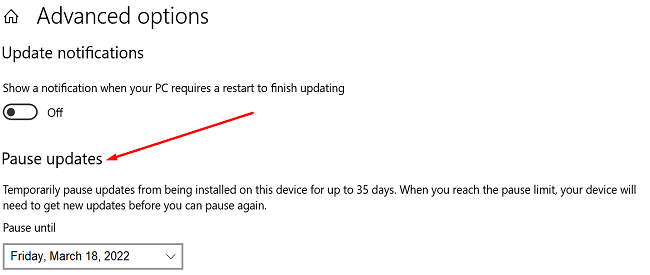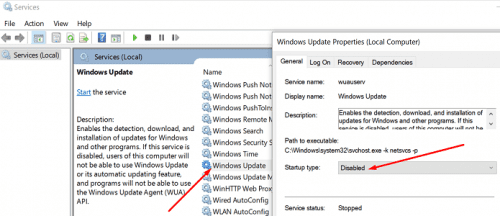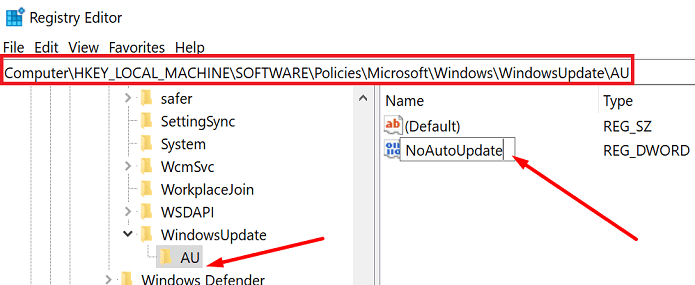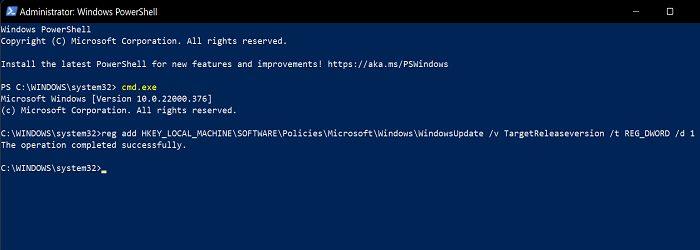Jeśli zmienisz zdanie po uaktualnieniu do systemu Windows 11 , masz dziesięciodniowy okres na powrót do systemu Windows 10 . Wszystko, co musisz zrobić, to przejść do Ustawień , kliknąć Windows Update , przejść do Odzyskiwania , a następnie nacisnąć przycisk Wstecz . Ale nawet po wykonaniu tych kroków wielu użytkowników skarżyło się, że system Windows 11 nadal pobiera się na ich urządzenia. Zobaczmy, co możesz zrobić, aby uniemożliwić komputerowi wyszukiwanie aktualizacji i ponowne pobieranie systemu Windows 11.
Co zrobić, jeśli system Windows 11 nadal pobiera się po wycofaniu?
Wstrzymaj aktualizacje na 35 dni
Jeśli chcesz tymczasowo wrócić do systemu Windows 10, ale w najbliższej przyszłości planujesz ponowną aktualizację do systemu Windows 11, możesz po prostu wstrzymać aktualizacje.
- Przejdź do Ustawień .
- Wybierz Aktualizacje i zabezpieczenia .
- Kliknij Aktualizacje systemu Windows .
- Następnie przejdź do opcji zaawansowanych .
- Wstrzymaj Windows Update na 35 dni.
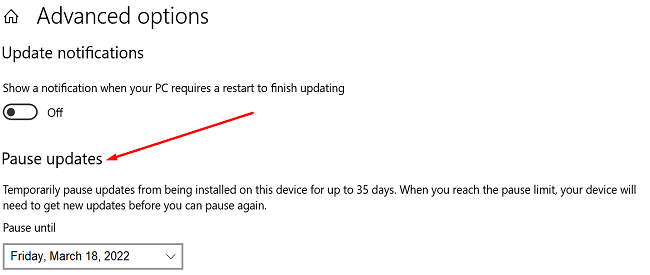
Wyłącz Windows Update
Możesz także wyłączyć usługę Windows Update, aby uniemożliwić komputerowi wyszukiwanie aktualizacji. Aby wykonać zadanie, możesz użyć aplikacji Usługi lub Edytora rejestru.
Jak wyłączyć Windows Update za pośrednictwem usług
- Kliknij ikonę Szukaj i wpisz usługi .
- Kliknij dwukrotnie aplikację Usługi , aby ją uruchomić.
- Przewiń w dół do usługi Windows Update .
- Wybierz kartę Ogólne .
- Kliknij Typ uruchomienia .
- Ustaw typ uruchomienia na Wyłączony .
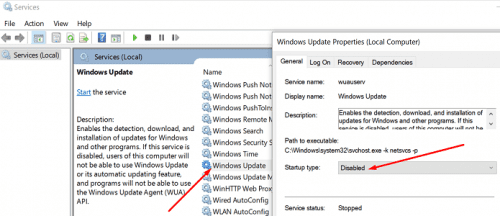
- Uruchom ponownie komputer, aby zastosować zmiany.
Wyłącz Windows Update za pomocą Edytora rejestru
- Otwórz Edytor rejestru .
- Nawigować do
HKEY_LOCAL_MACHINE\SOFTWARE\Policies\Microsoft\Windows
- Kliknij prawym przyciskiem myszy folder Windows .
- Wybierz Nowy → Klucz .
- Nazwij nowy klucz WindowsUpdate .
- Kliknij prawym przyciskiem myszy WindowsUpdate i wybierz Nowy → Klucz .
- Nazwij go AU .
- Kliknij prawym przyciskiem myszy klawisz AU i wybierz Nowy → DWORD (32-bitowy) .
- Nazwij nowy klucz NoAutoUpdate .
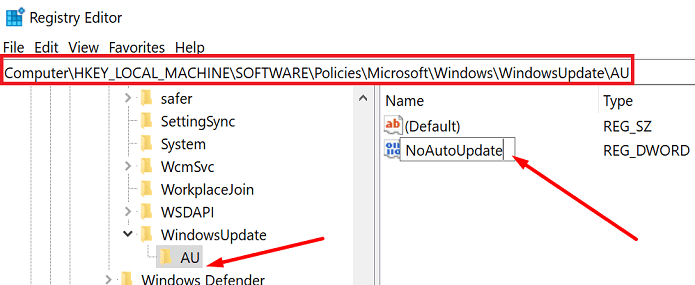
- Kliknij dwukrotnie NoAutoUpdate i edytuj pole Wartość od 0 do 1 .
- Zapisz ustawienia i uruchom ponownie komputer.
Egzekwuj zasady grupy TargetedRelease
Możesz także wymusić zasadę TargetedRelease, aby uniemożliwić instalację systemu Windows 11.
- Uruchom PowerShell z uprawnieniami administratora.
- Następnie wpisz cmd.exe , aby otworzyć CMD w Powershell.
- Uruchom następujące polecenie, aby włączyć zasady wersji docelowej:
reg add HKEY_LOCAL_MACHINE\SOFTWARE\Policies\Microsoft\Windows\WindowsUpdate /v TargetReleaseversion /t REG_DWORD /d 1
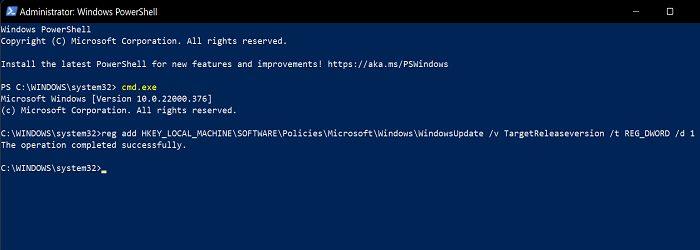
- W zależności od wersji systemu Windows uruchom jedno z poniższych poleceń, aby wskazać wersję docelową, której chcesz użyć:
- Jeśli używasz systemu Windows 10 w wersji 21H2, wpisz
reg add HKEY_LOCAL_MACHINE\SOFTWARE\Policies\Microsoft\Windows\WindowsUpdate /v TargetReleaseversionInfo /t REG_SZ /d 21H2
- W przypadku systemu Windows 10 w wersji 21H1, uruchom
reg add HKEY_LOCAL_MACHINE\SOFTWARE\Policies\Microsoft\Windows\WindowsUpdate /v TargetReleaseversionInfo /t REG_SZ /d 21H1
- W przypadku systemu Windows 10 w wersji 20H2 wprowadź
reg add HKEY_LOCAL_MACHINE\SOFTWARE\Policies\Microsoft\Windows\WindowsUpdate /v TargetReleaseversionInfo /t REG_SZ /d 20H2
- Zrestartuj swój komputer.
Dzięki temu poleceniu Twój komputer pozostanie w określonej wersji systemu Windows 10, dopóki ta wersja nie dobiegnie końca.
Wniosek
Aby zapobiec instalacji systemu Windows 11 na komputerze po przywróceniu systemu Windows 10, wstrzymaj aktualizacje na 35 dni. Ponadto wyłącz usługę Windows Update za pomocą aplikacji Usługi lub Edytora rejestru. Jeśli system Windows 11 nadal się pobiera, wyegzekwuj zasady TargetedRelease, aby zmusić komputer do pozostania w systemie Windows 10 do końca usługi.
Która z powyższych metod pomogła Ci zapobiec pobieraniu systemu Windows 11 na komputer? Daj nam znać w komentarzach poniżej.